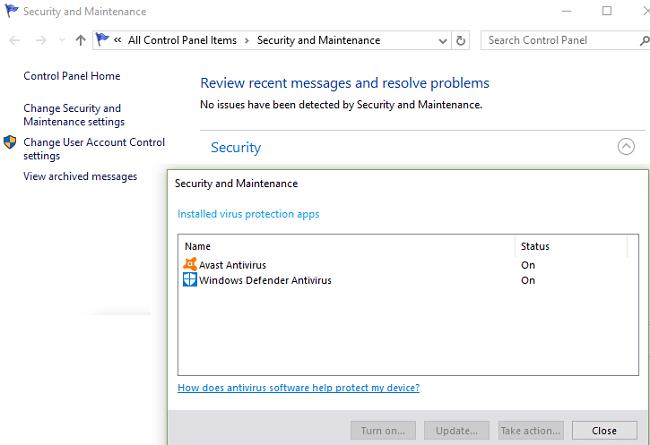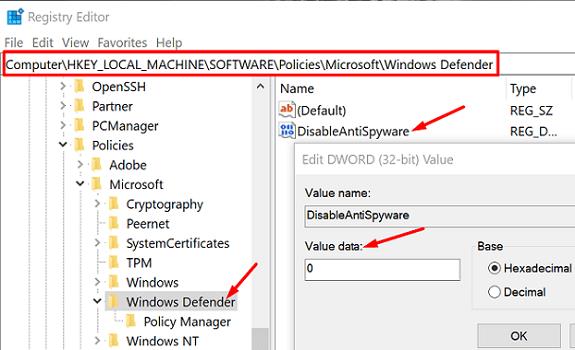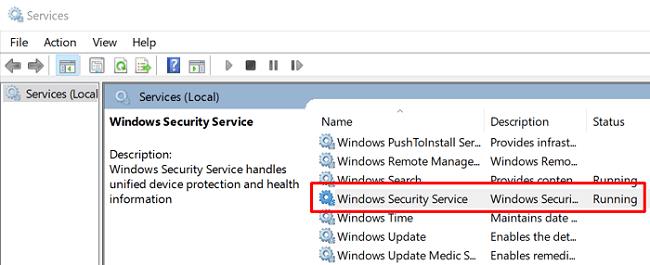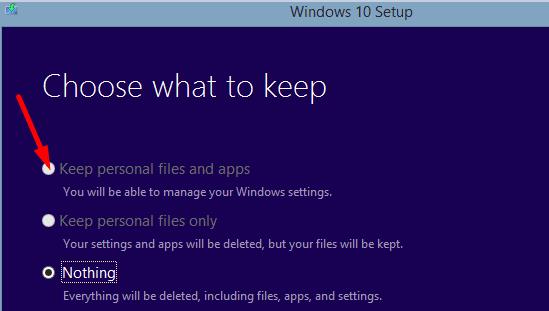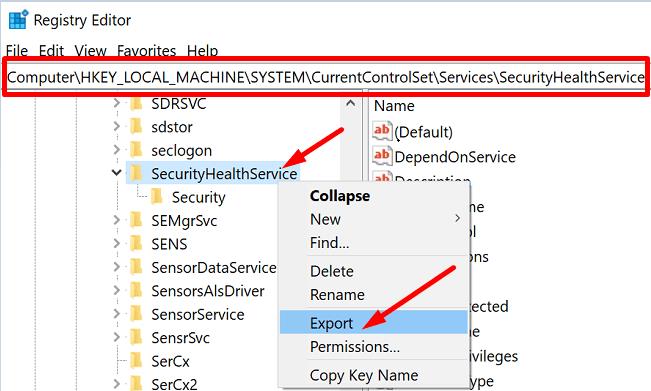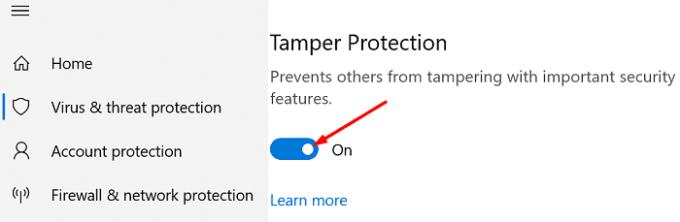Ako je Windows Security vaš antivirusni izbor, nemojte paničariti kada usluga prijetnji prestane raditi. Pritiskom na gumb "Ponovo pokreni sada" trebalo bi brzo riješiti problem za većinu korisnika. Međutim, ako se problem nastavi i ne možete ponovno pokrenuti uslugu, slijedite korake za rješavanje problema u nastavku.
Kako mogu ponovno pokrenuti Windows Security Threat Service?
Deinstalirajte sigurnosni softver treće strane
Provjerite je li Windows Security jedini antivirusni program koji radi na vašem računalu. Ako ste također instalirali antivirusni program treće strane , svakako ga deinstalirajte jer bi mogao ometati sigurnost sustava Windows. Ako na računalu koristite dva antivirusna rješenja, niti jedno neće raditi ispravno i vaš će uređaj ostati nezaštićen. Osim toga, onemogućite ili deinstalirajte antimalware alate treće strane, čak i ako su u teoriji kompatibilni sa sigurnošću sustava Windows.
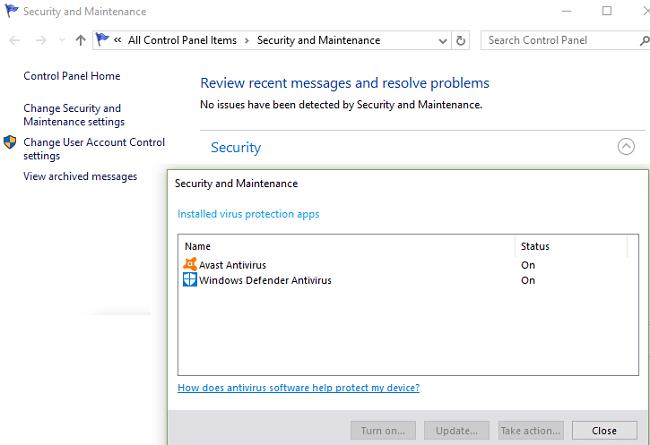
Provjerite svoje postavke DisableAntiSpyware
Postavite vrijednost unosa DisableAntiSpyware na nulu i provjerite rezultate.
Pokrenite uređivač registra i idite na HKEY_LOCAL_MACHINE\SOFTWARE\Policies\Microsoft\Windows Defender .
Kliknite na mapu Windows Defender i pronađite DisableAntiSpyware .
Dvaput kliknite na unos i postavite njegovu vrijednost na 0 (nula).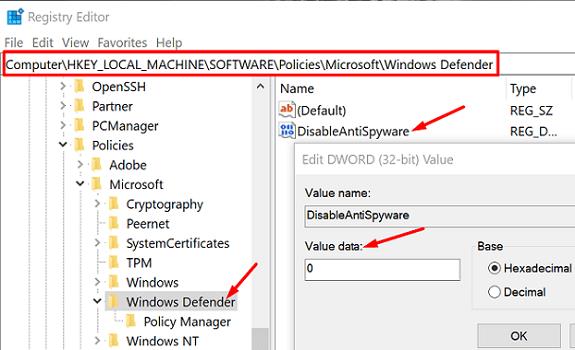
Ponovno pokrenite računalo i provjerite rezultate.
Usput, ako nema unosa za DisableAntiSpyware, morat ćete ga sami stvoriti. Desnom tipkom miša kliknite prazno područje u desnom oknu, kliknite Novo i odaberite DWORD (32-bitna) . Imenujte novi unos "DisableAntiSpyware" i postavite njegovu vrijednost na nulu.
Ponovno pokrenite sigurnosni centar i Windows Security Services
Upišite usluge u polje Windows Search i dvaput kliknite na aplikaciju Usluge .
Pronađite uslugu Centra za sigurnost , a zatim antivirusnu uslugu Windows Defender .
Usluga sigurnosnog centra trebala bi biti pokrenuta, a opcija pokretanja trebala bi biti postavljena na Automatski (odgođeni početak) .
Sigurnost sustava Windows trebala bi biti pokrenuta s opcijom pokretanja postavljenom na Automatski .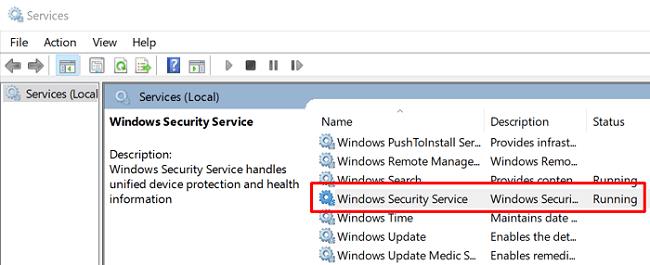
Ako je bilo koja od ovih usluga zaustavljena, pokušajte je ponovno pokrenuti.
Ako bilo koja od ovih usluga nedostaje, možete izvršiti nadogradnju popravka ili uvesti uslugu koja nedostaje s drugog Windows računala.
Kako izvršiti nadogradnju popravka
Ovaj postupak obično zahtijeva sat vremena za dovršetak i automatski obnavlja vaš OS dok vaše aplikacije i datoteke ostaju netaknute. Međutim, ovu opciju trebate koristiti samo ako je konfiguracija vašeg računala samo HDD. Ako koristite kombinaciju SSD-a i HDD-a, pomaknite se prema dolje do druge opcije.
Također, napravite sigurnosnu kopiju podataka i stvorite sliku svog OS-a prije nego što počnete, za slučaj da nešto pođe po zlu. Provjerite ispunjava li vaše računalo hardverske zahtjeve za pokretanje najnovije verzije sustava Windows.
Prvo preuzmite pomoćnika za ažuriranje s Microsofta.
Zatim desnom tipkom miša kliknite preuzetu datoteku i odaberite Pokreni kao administrator .
Kliknite na Nadogradi ovo računalo odmah da pokrenete proces.
Odgovorite na pitanja na zaslonu u vezi s ažuriranjem. Kada vas pitamo što zadržati, označite potvrdni okvir datoteka i aplikacija.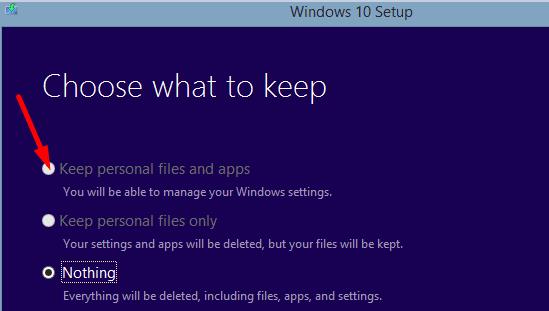
Vaš stroj će se ponovno pokrenuti nekoliko puta. Budite strpljivi i nemojte prekidati proces.
Prijavite se kada se to od vas zatraži. Sada biste trebali pokrenuti najnoviju verziju sustava Windows 10 dostupnu na vašem računalu.
Provjerite radi li Windows sigurnost ispravno.
Izvezite nedostajuću sigurnosnu uslugu s drugog računala
Provjerite radi li računalo sa sustavom Windows 10 s kojeg ćete izvesti sigurnosne usluge s istom verzijom OS-a kao i vaša. Za izvoz sigurnosnih usluga koristit ćete USB pogon.
Na drugom računalu idite na uređivač registra i provjerite sljedeću stazu: HKEY_LOCAL_MACHINE\System\CurrentControlSet\Services .
- Za sigurnosni centar pomaknite se prema dolje do SecurityHealthService .
- Za antivirusnu uslugu Windows Defender pomaknite se prema dolje do WinDefend .
Desnom tipkom miša kliknite uslugu koja nedostaje na vašem računalu i odaberite Izvezi .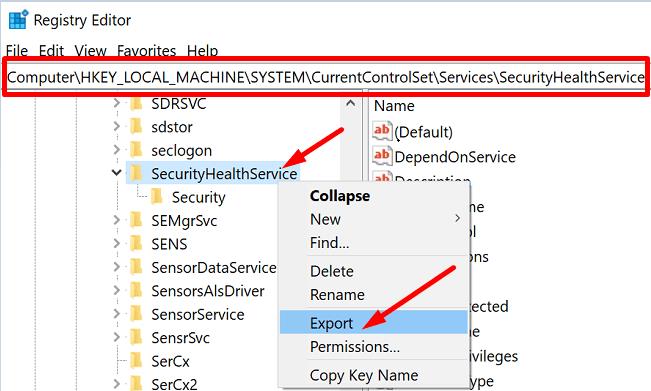
Imenujte ga na odgovarajući način i koristite nazive usluga WinDefend i Security Center.
Izbacite USB pogon i priključite ga u glavno računalo.
Zatim kopirajte .reg datoteku sa svog USB pogona na radnu površinu.
Dvaput kliknite .reg datoteku na radnoj površini da biste je spojili u svoj registar.
Ponovno pokrenite računalo i provjerite radi li ispravno Windows Security.
Ako se ništa ne dogodi ili dobijete kod pogreške, onemogućite Windows Security Security Protection. Pokrenite Windows Security , idite na postavke zaštite od virusa i prijetnji i isključite zaštitu od neovlaštenog pristupa . Pokušajte ponovno izvesti nedostajuću sigurnosnu uslugu na svoje računalo.
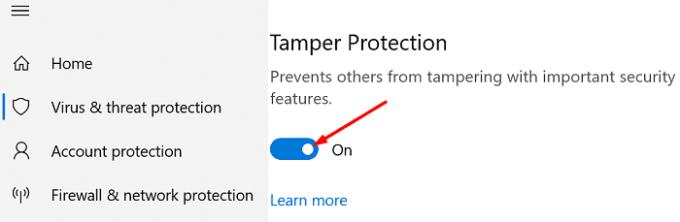
Zaključak
Ako je usluga prijetnji Windows Security prestala raditi, isključite AntiSpyware i deinstalirajte sigurnosni softver treće strane. Zatim provjerite rade li na vašem računalu sigurnosni centar i Windows Security usluge. Ako nedostaju, izvršite nadogradnju za popravak zadržavajući svoje datoteke i aplikacije. Koje vam je od ovih rješenja pomoglo u rješavanju problema? Obavijestite nas u komentarima ispod.